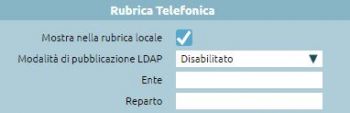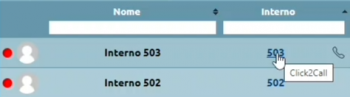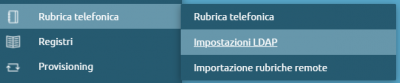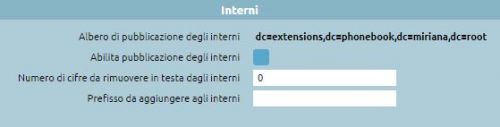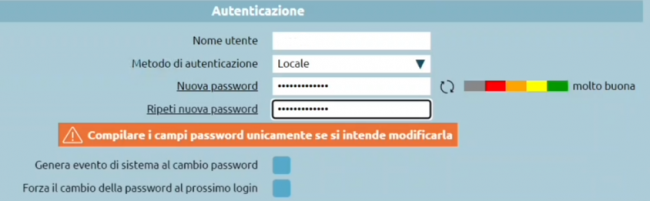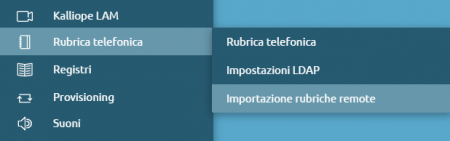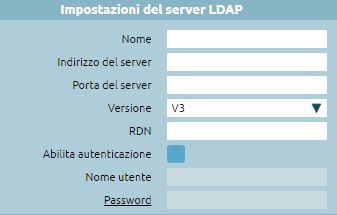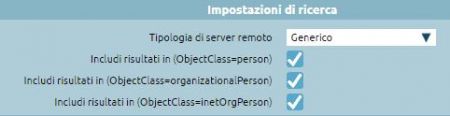Differenze tra le versioni di "AdminGuide:Service:Phonebook/en"
(Creata pagina con "The option '''Phonebook''' allows you to: * '''Replace the current phonebook with the imported one''': if this option is not checked, the existing phonebook is integrated with...") |
(Creata pagina con "! XLSX and CSV !! JSON and XML |- | FirstName || firstName |- | lastName || lastName |- | organization || organization |- | organizationalUnit || organizationalUnit |- | conta...") |
||
| Riga 67: | Riga 67: | ||
* '''Choose whether speed dials in the file include the prefix''' (of the numbering plan). | * '''Choose whether speed dials in the file include the prefix''' (of the numbering plan). | ||
If you perform the import by not replacing the current phonebook with the imported one, the warning field highlights the operation with the icon [[File:MergeIcon.JPG|30px]]. | |||
'''Note''': If there are contacts in the phonebook that have Speed-Dial, when adding new contacts via import, you must put any Speed-Dial without prefix. | |||
<br> | <br> | ||
Depending on the export format, the fields vary in nomenclature: | |||
{| class="wikitable" | |||
! XLSX and CSV !! JSON and XML | |||
! XLSX | |||
|- | |- | ||
| FirstName || firstName | | FirstName || firstName | ||
| Riga 97: | Riga 90: | ||
| speedDial || speedDial | | speedDial || speedDial | ||
|} | |} | ||
====Delegate the ability to manage in "write" the Shared Address Book==== | |||
It may be necessary for some '''non-administrator users''' to be able to edit the shared phonebook. It is possible through the role mechanism to assign a user permission to make changes to contacts in the shared phonbook. | |||
Via the "User and Role Management" panel, in the ''Role Management'' panel, press on "Add new role." | |||
Priority and description are entered, and in the "Manage Shared Address Book" action, "Write" is checked. | |||
==LDAP settings== | |||
[[File:LDAP | [[File:Impostazioni LDAP.png|destra|400px]] | ||
To reach the LDAP settings panel, click on "Phonebook > LDAP Settings" | |||
<div class="mw-translate-fuzzy"> | <div class="mw-translate-fuzzy"> | ||
Versione delle 16:15, 18 giu 2022
Return to AdminGuide:Service
Description
The phonebook allows the display of contacts that are in the "Local phonebook" and the "Shared phonebook". The phonebook can be used via the web interface or the CTI client, in this way you can see phonebook contacts and extensions. By logging in with a non-admin user, but associated with an extension, you can have management of a user phonebook, accessible only via the web interface and via the CTI client. Through CTI desktop, you can only make editing and add contacts to the personal phonebook, to add contacts to the shared phonebook, you have to go to the web interface.
Configuration
Local phonebook
The local phonebook is populated by extensions that have a particular configuration: the "Show in local phonebook" parameter is active. In the extension settings there is a way to make the presence of the extension visible in the LDAP phonebook. "Organization" and "Organizational unit" can also be entered in the configuration to have these fields populated within the phonebook. In addition, the extension can have associated e-mail address and mobile number, see the Extensions configuration
N.B. A non-administrator user does not see the mobile number of other extensions because the mobile number is meant to be a reachability number through the Fork2Mobile service and may be personal and not exclusively business.
The non-administrator user displays the phonebook list of extensions in the same way as the administrator user, but has an extra feature: when the mouse hovers over the extension number, “Click2Call” appears. When you click on the contact, the central unit starts a call to the extension and you have 10 seconds to answer. When you answer, the central unit starts a call to the destination number.
You can export the phonebook in the following formats: XLSX, CSV, JSON, and XML.
- According to LDAP publishing rule: exposes the extension number with manipulation to convert it to a geographic number.
- Presenting the telephone number below: exposes the extension number with a specified number
- According to the LDAP publication rule applied to the extension below: assigns a dummy extension and the masking specified in the LDAP panel is applied
The shared phonebook contains the contacts visible to all extensions in the pbx.
The shared phonebook is populated by the admin or other users - if delegated - and contains several tabs that can be added manually or imported from EXCEL files.
Through Add New Contact, a contact can be added manually by entering:
- First name
- Last Name
- Organization
- Organizational unit
One or more contact information can be associated with the card: the extension, home, work, cell phone, work cell phone, fax, or e-mail. Each contact number, except e-mail, can be associated with a Speed-Dial, a speed-dial code that the user can type in to initiate a call to a particular number without having to remember it and/or without knowing it.
Thus, the phonebook contains the contact numbers entered, which are not directly callable by the central unit.
- If you want to make the call to an external number, you must prefix the external line commitment prefix ("0").
The user can remove the "0" for external calls or decide to use a different prefix, this is changed in the "general settings" panel, via the dl box "Outgoing call prefix". See General Settings.
- If you want to make a call to an extension, by running the Click2Call - feature for the non-administrator user - the central unit calls the user and then triggers a call to the selected extension. For non-internal numbers, the system calls the user and, when answered, starts a call to the selected number by prefixing "0".
On the CTI client, in the phonebook, the contact details are marked with different icons.
Adding a new card - thus a new contact - is not immediately visible within the CTI client, because the phonebook is updated periodically every 10 minutes.
If you want to force the update due to urgencies, you can log out and then log back in, so the phonebook import is done automatically when the client starts up.
Export and import
The export of the shared address book can be done via XLSX, CSV, JSON and XML. Exporting it in EXCEL (XLSX) format is helpful because the downloaded file will be the same one you can use to do a bulk import. On excel, the contact information for a single card is represented on different rows.
The option Phonebook allows you to:
- Replace the current phonebook with the imported one: if this option is not checked, the existing phonebook is integrated with the new one
- Choose whether speed dials in the file include the prefix (of the numbering plan).
If you perform the import by not replacing the current phonebook with the imported one, the warning field highlights the operation with the icon .
Note: If there are contacts in the phonebook that have Speed-Dial, when adding new contacts via import, you must put any Speed-Dial without prefix.
Depending on the export format, the fields vary in nomenclature:
| XLSX and CSV | JSON and XML |
|---|---|
| FirstName | firstName |
| lastName | lastName |
| organization | organization |
| organizationalUnit | organizationalUnit |
| contactType | typeString |
| contactValue | - |
| speedDial | speedDial |
It may be necessary for some non-administrator users to be able to edit the shared phonebook. It is possible through the role mechanism to assign a user permission to make changes to contacts in the shared phonbook. Via the "User and Role Management" panel, in the Role Management panel, press on "Add new role." Priority and description are entered, and in the "Manage Shared Address Book" action, "Write" is checked.
LDAP settings
To reach the LDAP settings panel, click on "Phonebook > LDAP Settings"
L’organizzazione delle informazioni nell’albero LDAP è la seguente:
Radice: dc=root
Sottoalberi: dc=default (dove default è il nome di dominio del mono tenant predefinito)
Invece, in un nodo multi tenant, ogni volta che si crea un nuovo tenant, viene fuori un nuovo sottoalbero con dc=nome dominio
Per ogni tenant ci sono due sottoalberi:
- dc=users
- dc=phonebook
Quest’ultimo contiene altri sottoalberi
- dc=extension (contiene i contatti della rubrica degli interni)
- dc=system (contiene la rubrica dei contatti di sistema)
Quando l’utente si logga sul phonebook, ottiene la visibilità di tutto ciò che è contenuto sotto il sottoalbero phonebook del proprio dominio.
Nel pannello ci sono le abilitazioni per i due sottoalberi e nella centrale c’è un server LDAP su cui si può abilitare la pubblicazione dei contatti in modo separato tra la rubrica interni e quelli condivisi. Su LDAP non è possibile esporre i contatti della rubrica personale.
Contatti di Sistema
Configurare i contatti di sistema sblocca la pubblicazione sul sottoalbero dc=system dei contatti presenti nella rubrica condivisa:
- Albero di pubblicazione dei contatti di sistema: è visualizzato l’albero
- Abilita pubblicazione dei contatti di sistema: si attiva la pubblicazione dei contatti presenti nella rubrica condivisa
- Aggiungi il prefisso per le chiamate uscenti: nel momento in cui la centrale pubblica i contatti su LDAP aggiunge a tutti i numeri, ad eccezione di quelli marcati come interni, un prefisso “0” per effettuare le chiamate uscenti. In questo modo il client che accede alla rubrica, ritrova i numeri già pronti (comprensivi dello “0”) per poter essere chiamati
Interni
È possibile abilitare come funzione globale l’esportazione della rubrica degli interni su LDAP.
- Albero di pubblicazione degli interni: è visualizzato l’albero
- Abilita pubblicazione degli interni: si può trovare consultabile via LDAP la rubrica degli interni
- Numero di cifre da rimuovere in testa dagli interni: regola standard di pubblicazione degli interni che serve nel caso si volessero esporre i numeri di interno non con il numero del derivato, ma con quello completo geografico.
- Prefisso da aggiungere agli interni
Salvando la configurazione viene popolato l’albero LDAP con il contenuto della rubrica di sistema e degli interni. È necessario autenticarsi con un utente che abbia il diritto di vedere la rubrica per accedere alla rubrica LDAP. Per consultarla è possibile utilizzare un client LDAP.
Configurazione del client LDAP
- Indirizzo IP del server e porta
- Base DN: radice dell’albero che voglio consultare
- Credenziali di accesso da specificare: username e password di utente autorizzato a leggere l’albero LDAP
Gli utenti di Kalliope, che sono definiti all’interno del pannello “Gestione utenti e ruoli”, sono di default autorizzati ad accedere ad LDAP.
Quindi nelle credenziali da specificare si inserisce l’utente tramite una sintassi specifica:
cn=utente@dominio, dc=users, dc=dominio, dc=root
Successivamente, in automatico, il client farà la connessione a LDAP.
N.B. Autenticazione degli utenti
Per poter accedere via LDAP gli utenti devono avere un metodo di autenticazione locale, gli utenti con autenticazione sul dominio non possono accedere a LDAP.
La centrale, non sapendo le password utente, non potrebbe scrivere sui telefoni le password di ciascun singolo utente. Quindi l’utilizzo di credenziali personali per accedere alla rubrica non viene mai eseguito. All’interno della centrale esiste un utente predefinito, phonebook, che ha diritto di accesso e modifica della rubrica condivisa, è un ente di default disabilitato, ma si può abilitare una volta assegnata una password. È necessaria l’abilitazione dell’accesso GUI (per consultare la rubrica e fare le modifiche da web), al contrario, l’accesso API non è necessario.
Una volta effettuata la connessione, se si osserva il sottoalbero dc=extension si vede che è vuoto. È un dominio, ma non ha foglie. È vuoto perché non è sufficiente applicare la pubblicazione degli interni nelle impostazioni LDAP, ma ciascun interno ha un flag che verifica se deve essere pubblicato sulla rubrica interna e/o sulla rubrica LDAP. Nel template di default dell’interno, la “modalità di pubblicazione LDAP” deve essere abilitata. Sono anche presenti le modalità con cui rendere visibile la presenza dell’interno sulla rubrica LDAP.
- Secondo la regola di pubblicazione LDAP: espone il numero dell’interno con una manipolazione per convertirlo in un numero geografico
- Presentando il numero telefonico sottoindicato: espone il numero dell’interno con un numero specificato
- Seconda la regola di pubblicazione LDAP applicata all’interno sottoindicato: assegna un interno fittizio e viene applicata la mascheratura specificata nel pannello LDAP
Se il sottoalbero dc=system presenta delle foglie, la rubrica dei contatti di sistema è stata popolata correttamente con tutti gli attributi della scheda.
- givenName
- sn: surname
- cn: common name, si costruisce facendo la concatenazione del nome (givenName) e cognome (surname)
- o: organization
- ou: organizion unit
Gli oggetti che vengono raccolti e descritti sotto un albero LDAP si caratterizzano per avere una catena di object class. Ciascuna object class ha un set di attributi obbligatori o opzionali. Un client LDAP che voglia leggere la rubrica, se attiva un filtro su un object class, può decidere come effettuare una ricerca.
Mappatura dei tipi di contatti nella rubrica condivisa in LDAP
| Attributo XML | Attributo GUI | Attributo LDAP | Presenza |
|---|---|---|---|
| firstName | Nome | givenName | opzionale |
| lastName | Cognome | sn | obbligatoria |
| cn | obbligatoria | ||
| organization | Ente | o | opzionale |
| organizationalUnit | Reparto | ou | opzionale |
| Home | Casa | homePhone | opzionale |
| Work | Lavoro | telephoneNumber | opzionale |
| Mobile | Cellulare | mobile | opzionale |
| Work Mobile | Cellulare di lavoro | mobile | opzionale |
| Fax | Fax | facsimileTelephoneNumber | opzionale |
| Extension | Interno | telephoneNumber | opzionale |
| opzionale |
ATTENZIONE: tutti i contatti che devono essere pubblicati su LDAP devono avere almeno il cognome.
ATTENZIONE:
I client LDAP sui telefoni non sempre supportano tutti gli attributi delle object class.
Ogni telefono ha un set di attributi sui quali può effettuare la ricerca ed è in grado di restituire al cliente, tramite display, solo gli attributi che supporta.
Importazione rubriche remote
L'importazione delle rubriche remote è raggiungibile cliccando su "Rubrica > Importazione rubriche remote".
Questa sezione offre la possibilità di importare nella centrale Kalliope i contatti presenti nelle rubriche LDAP.
Non viene fatta una query in tempo reale tutte le volte che c’è bisogno di consultare la rubrica, ma viene fatta un’importazione completa dei contatti presenti nella rubrica e vengono inseriti dentro il database interno al Kalliope. Questa importazione viene fatta periodicamente.
È possibile definirne più di una.
Premendo su "Aggiungi una nuova rubrica remota LDAP" si raggiunge la pagina di creazione della rubrica remota.
Impostazioni del server LDAP
- Nome
- Indirizzo del server
- Porta del server
- Versione: V3 / V2 (obsoleta)
- RDN: radice del sottoalbero che si vuole consultare
- Abilita autenticazione
- Nome utente
- Password
Impostazioni di ricerca
Si possono filtrare solo i contatti che hanno come ObjectClass person, organizationalPerson, inetOrgPerson
- Tipologia di server remoto: generico/estos MetaDirectory
- Includi risultati in (ObjectClass=person)
- Includi risultati in (ObjectClass=organizationalPerson)
- Includi risultati in (ObjectClass=inetOrgPerson)
Non è previsto l’accesso tramite SSL.
Metadirectory è un software che agisce da aggregatore di rubriche: prende dati da diverse fonti (server LDAP, file di testo, database), li legge e li ripubblica sotto forma di LDAP per essere letti da client LDAP.
- Abilita importazione
- Periodicità d’importazione: ripetuta ogni (tot ore)/ripetuta ogni giorno alle
- Abilita lookup per le chiamate in ingresso: i contatti presenti in questa rubrica vengono usati per impostare nome e cognome in base al numero chiamante
- Abilita esportazione verso i client CTI: i client CTI ricevono dalla centrale i contatti presenti nella rubrica LDAP quando si importano
- Abilita visualizzazione in GUI: il cliente che accede all’interfaccia vede i contatti che sono sulla rubrica remota nella rubrica
- Importa i contatti come interni: i numeri di telefono che vengono trovati nella rubrica remota vengono inseriti nel database locale d’importazione come extension (interni). Quando poi si vanno a mostrare ai client, verranno trattati come numeri interni. Un eventuale click2call avverrà al numero preciso, senza metterci lo "0".
Impostazioni di pubblicazione
- Abilita pubblicazione su LDAP locale: se si vogliono esportare i contatti che ho importato, quindi per renderli accessibili ai telefoni Questa funzione è utile per aggregare: in questo modo la centrale presenta sia i contatti presenti nella rubrica condivisa, sia nelle rubriche remote.
- Aggiungi il prefisso per le chiamate uscenti: come nella pubblicazione dei contatti di sistema, si può aggiungere lo “0” per contattare questi numeri come se fossero esterni.
Se si spunta l’opzione sopraindicata “importa i contatti come interni”, lo “0” si omette perché si raggiungono con il numero breve.
I contatti della rubrica remota vengono resi visibili nella rubrica condivisa all’amministratore, agli utenti non amministratori vengono fatti vedere nella rubrica condivisa solo se è presente il flag di “Abilita visualizzazione in GUI”. Ad ogni chiamata in ingresso, la centrale consulta se il numero chiamante è presente in una rubrica. In caso affermativo, va a modificare il display name della chiamata (nome chiamante) per inserire il valore presente nella rubrica e corrispondente a quel numero chiamante. Nel caso di chiamate dirette ad interno, viene usata a priorità la rubrica personale, invece, per chiamata a gruppi o code, viene usata la rubrica condivisa.